Exdoo factura global punto de venta
Permite generar una factura global en Odoo desde el punto de venta con todos los requerimientos necesarios para poder ser timbrada, permite elegir timbrar por venta, incluyendo los números de tickets o por producto incluyendo cada producto de los tickets. A su vez se marca como factura global y se agregan los campos requeridos para timbrar fiscalmente una factura global 4.0.
FACTURACIÓN
Martin Cisneros
6/18/20244 min read
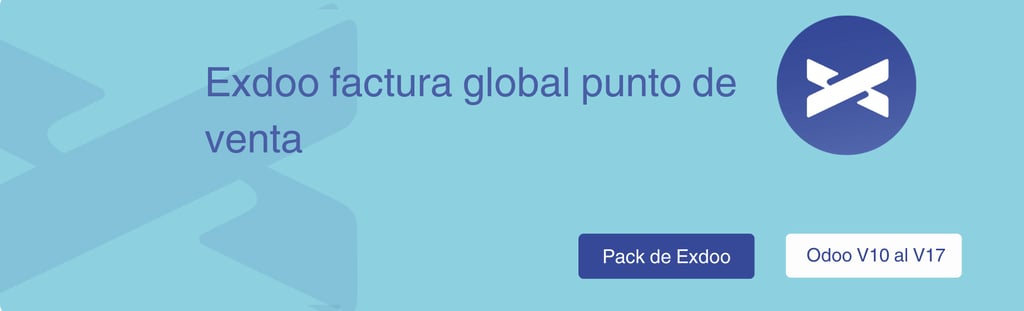
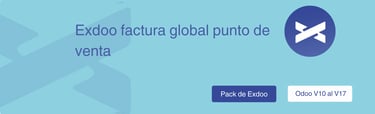
Se agregan los campos fiscales para crear una factura global en el asistente de factura global.
· Año
· Periodo
· Mes o meses
Para generar la factura global, inicialmente se realizan las respectivas ventas en el pdv, es importante que estás facturas no estén timbradas por si solas, ya que el sistema lo que hará es solo identificar aquellas que no se han timbrado para ejecutar la factura global en punto de venta.
Es importante ya tener creado el cliente “PUBLICO EN GENERAL” con la intención de que se detecten los datos a la hora de generar la factura global con las siguientes características:
· El nombre debe estar colocado en mayúsculas sin acentos “PUBLICO EN GENERAL”
· Colocar el RFC genérico XAXX010101000
· El CP debe de ser igual al de la empresa emisora
Se elige el punto de venta del cual se requiere sacar la factura global, se puede seleccionar uno o más, siempre y cuando solo sean de una empresa (si es una base multiempresa, no es posible generar la factura global mezclando varias empresas, se realiza por empresa la factura global).
· El punto de venta a facturar debe de tener la sesión cerrada
· Diario de ventas es aquel en donde se requiere visualizar los movimientos
· El periodo hace referencia al timbrado de la factura global, si es diario, semanal, quincenal o mensual
· El mes de la fecha de timbrado
· El año de la fecha de timbrado
· Dependiendo de la fecha de timbrado, se seleccionará el rango de fecha (Imagen 1)

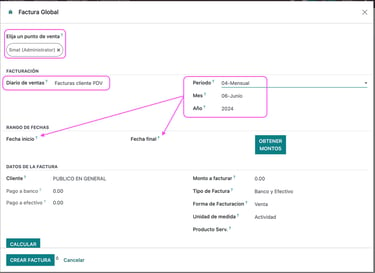
· Para los datos de la factura, el cliente público en general se colocará de forma automática, siempre y cuando se haya generado desde el inicio
· Se puede elegir la forma de facturación por producto o por venta (Imagen 2)
· Si es por producto cuando se genere la factura global se mostrará en cada línea de la factura los productos vendidos
· Si es por venta detectará el folio de las ventas de las cuales se compone la factura global, se tiene que generar un producto tipo servicio para que se visualice
· El botón obtener realiza el cálculo basado en el tipo de factura, si solo es por banco, efectivo o banco y efectivo (Imagen 3)
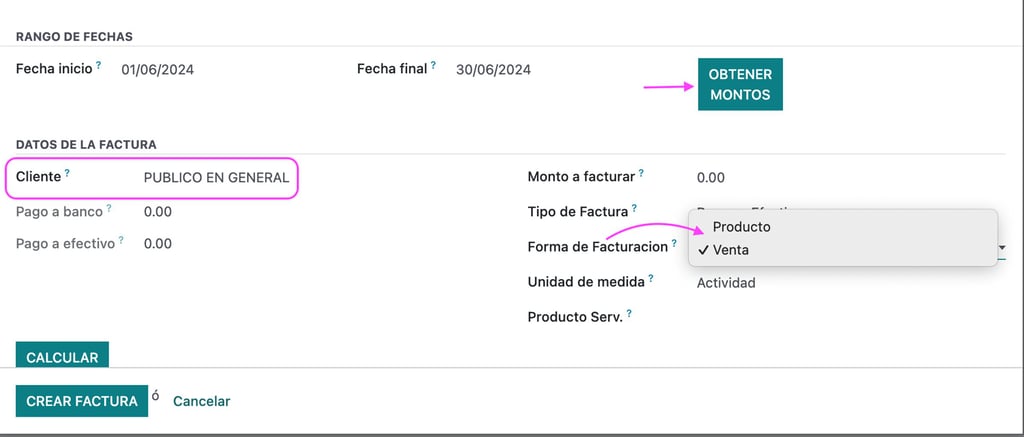
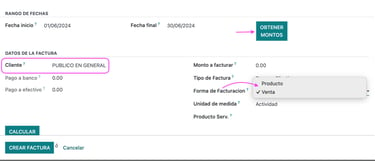
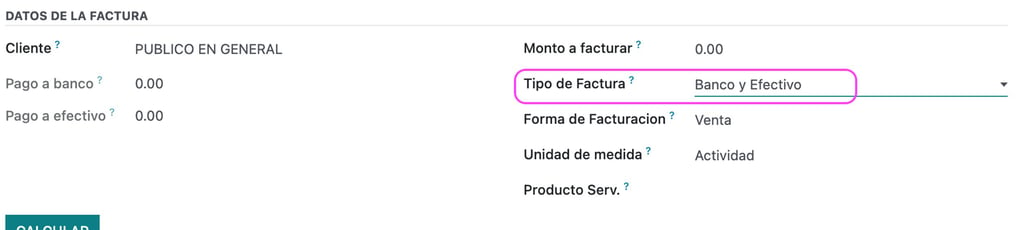
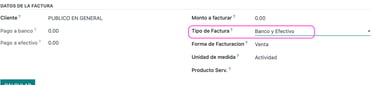
· Si se selecciona el producto lo que hará el sistema es desglosar en la factura los productos que se vendieron en el punto de venta
· El botón “calcular”, muestra todas aquellas ventas que se visualizarán en la factura global
· Se procede a darle clic al botón “Crear factura” (Imagen 4)
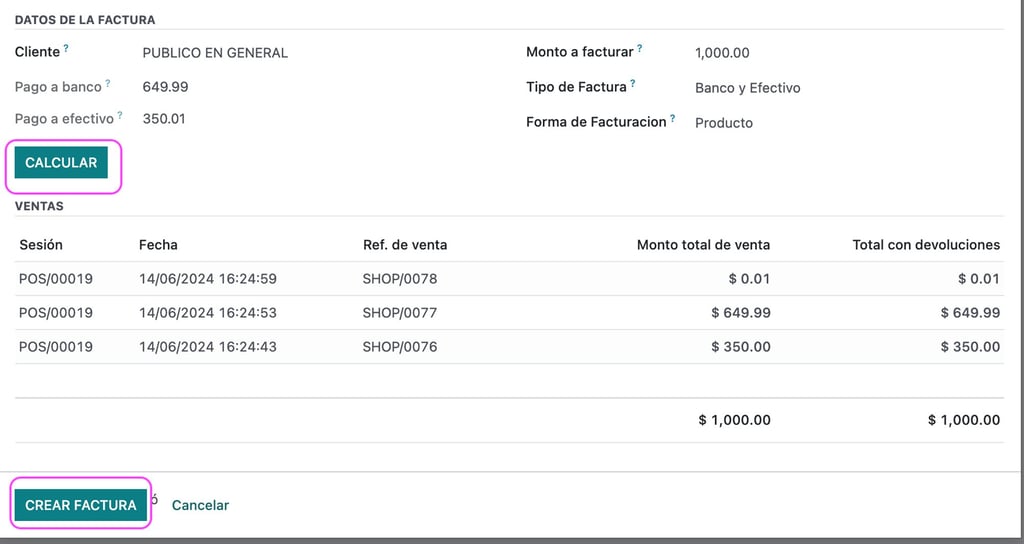
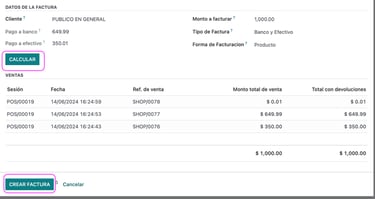
· La factura se creará basado en el tipo de factura que se elija, en este ejemplo se eligió banco y efectivo (Imagen 5), por lo tanto, una factura es por banco y otra por efectivo (Imagen 6)


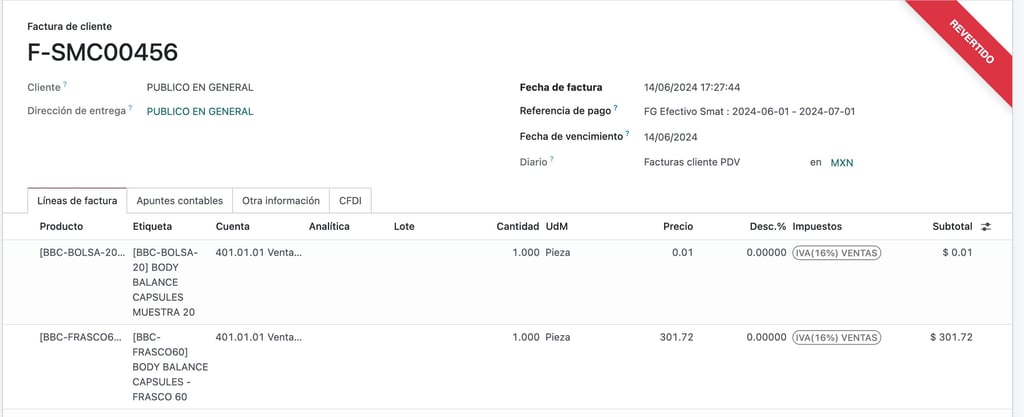
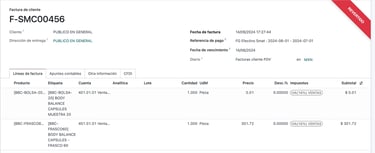
En la factura global se muestra el cintillo de “revertido”, hace referencia a que la factura esta pagada con una nota de crédito, y todas las facturas internas seleccionadas ya tienen un pago establecido, la intención es no duplicar el pago.
· Para ambos casos si se requiere timbrar se le dará clic en el botón “CREAR CFDI”, en donde se visualizará el wizard siguiente con la finalidad de validar los datos que se registraron en el cliente “PUBLICO EN GENERAL” (Imagen 7)
· Se procede a darle clic al botón “CREAR CFDI” para el timbrado de la misma.
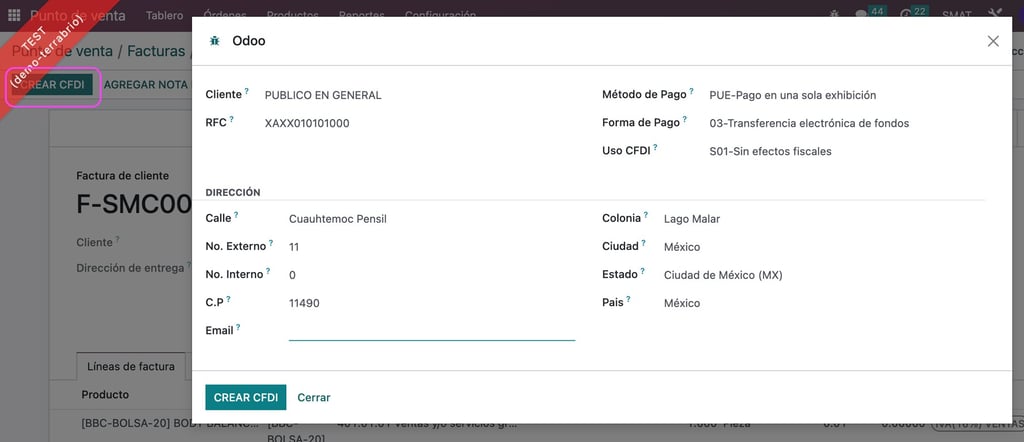
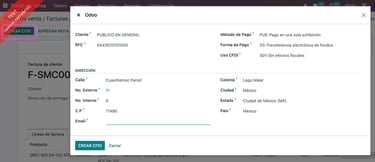
· Si se selecciona venta lo que realizará es generar una factura global por cada una de las líneas de la factura con el productivo tipo servicio que se creó, y a su vez en la etiqueta se adjunta el folio de venta (Imagen 8).
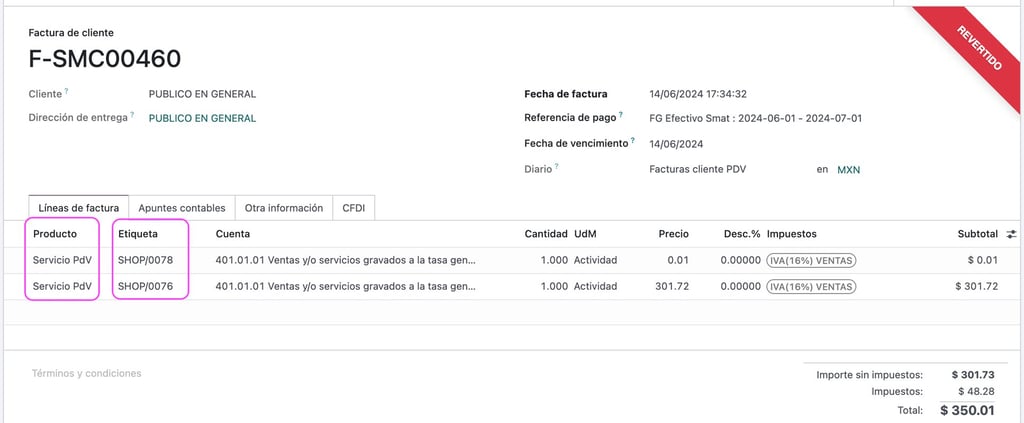
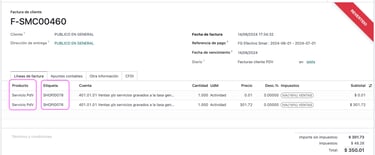
En Exdoo podemos desarrollar cualquier módulo para Odoo en México, implementamos tu ERP con consultores experimentados no solo en Odoo sino en procesos de negocios, tenemos 10 años trabajando solamente con Odoo en México y otros países.
Exdoo TI S DE RL DE CV
10 años de experiencia en Odoo
